이 글은 오디오 편집 프로그램 Audacity의 무료 다운로드 방법을 알려주는 블로그 글입니다. Audacity는 팟캐스트, 음악 녹음, 비디오용 오디오 트랙 제작, 오디오 파일 변환 등에 사용할 수 있습니다. 이 글에서는 Audacity의 다운로드, 설치, 기능, 사용법, 장단점 등을 소개합니다.
1. Audacity란 무엇인가?
Audacity는 Windows, Mac, Linux 등 다양한 운영 체제에서 사용할 수 있는 오픈 소스 오디오 편집 소프트웨어입니다. 1999년에 처음 출시되었으며, 현재까지도 지속적으로 업데이트되고 있습니다. Audacity는 무료로 다운로드하고 사용할 수 있으며, GPL 라이선스에 따라 소스 코드를 수정하고 재배포할 수 있습니다.
Audacity는 다양한 오디오 파일 형식을 지원하며, 여러 개의 트랙을 동시에 녹음하거나 재생할 수 있습니다. 또한 컷, 복사, 붙여넣기, 삭제 등의 기본적인 편집 기능뿐만 아니라, 에코, 리버브, 코러스, 왜곡 등의 다양한 효과를 적용할 수 있습니다. 또한 소리의 레벨, 주파수, 베이스, 트레블 등을 조절하거나, 배경 소음을 제거하거나 줄일 수 있습니다.
Audacity는 오디오 편집뿐만 아니라 오디오 녹음도 가능합니다. 마이크나 컴퓨터 플레이백을 통해 소리를 녹음할 수 있으며, 녹음 중에 소리의 레벨을 모니터링할 수 있습니다. 녹음된 오디오 파일은 원하는 형식으로 변환하거나 내보낼 수 있습니다.
2. Audacity의 다운로드 및 설치 방법
Audacity의 다운로드 및 설치 방법을 표로 작성해드리겠습니다. 본인에게 해당하는 버전을 클릭해서 다운로드하시기 바랍니다.
| 운영 체제 | 파일 형식 | 다운로드 링크 | 설치 방법 |
| Windows | 32비트 또는 64비트 | [Audacity Windows] | 다운로드한 파일을 더블 클릭하고 설치 프로그램을 실행합니다. 언어, 설치 위치, 바로가기 등을 설정합니다. |
| Mac | 64비트 | [Audacity mac OS] | 다운로드한 파일을 더블 클릭하고 Audacity 아이콘을 응용 프로그램 폴더로 드래그합니다. |
| Linux | 64비트 | [Audacity Linux] | 다운로드한 파일에 실행 권한을 부여하고 실행합니다. |
3. Audacity의 주요 기능 및 사용 방법
Audacity는 다양한 오디오 편집 기능을 제공합니다. 이 장에서는 Audacity의 주요 기능과 사용법에 대해 간단히 소개하겠습니다.
3-1 오디오 파일 열기, 저장, 내보내기
Audacity는 다양한 오디오 파일 형식을 열고 저장하고 내보낼 수 있습니다. Audacity에서 지원하는 오디오 파일 형식은 다음과 같습니다.
- WAV
- AIFF
- MP3
- OGG
- FLAC
- AAC
- WMA
- AC3
- AMR
① 오디오 파일 열기
오디오 파일을 열려면, 파일 메뉴에서 열기를 선택하거나, 드래그 앤 드롭 방식으로 Audacity 창에 파일을 끌어다 놓으면 됩니다. Audacity에서 여러 개의 오디오 파일을 동시에 열 수 있으며, 각각의 파일은 별도의 트랙으로 표시됩니다.
② 오디오 파일 저장
오디오 파일을 저장하려면, 파일 메뉴에서 저장을 선택하면 됩니다. Audacity에서 저장하는 오디오 파일은 AUP3라는 고유한 형식으로 저장됩니다. AUP3 형식은 Audacity 프로젝트 파일로, Audacity에서만 열고 편집할 수 있는 형식입니다. AUP3 형식은 편집 중인 오디오 파일의 모든 정보와 설정을 보존하기 때문에, 나중에 다시 열어서 편집할 수 있습니다.
③ 오디오 파일 내보내기
오디오 파일을 내보내려면, 파일 메뉴에서 내보내기를 선택하면 됩니다. Audacity에서 내보내는 오디오 파일은 원하는 형식으로 변환되어 저장됩니다. 내보내기 옵션에서는 다음과 같은 설정을 할 수 있습니다.
- 형식: 원하는 오디오 파일 형식을 선택합니다.
- 품질: 원하는 비트 레이트나 샘플 레이트를 선택합니다.
- 옵션: 원하는 코덱이나 채널 등을 선택합니다.
- 메타데이터: 오디오 파일에 관한 정보를 입력합니다.
3-2 오디오 편집
Audacity는 컷, 복사, 붙여넣기, 삭제 등의 기본적인 편집 기능뿐만 아니라, 에코, 리버브, 코러스, 왜곡 등의 다양한 효과를 적용할 수 있습니다. 오디오 편집 기능을 사용하려면, 먼저 편집하고자 하는 오디오 트랙을 선택해야 합니다. 오디오 트랙은 Audacity 창의 상단에 있는 도구 모음에서 선택 도구를 클릭하고, 원하는 부분을 드래그하여 선택할 수 있습니다.
또는 키보드의 Shift 키를 누른 상태에서 오디오 트랙의 시작점과 끝점을 클릭하여 선택할 수 있습니다. 오디오 트랙의 전체를 선택하려면, Ctrl + A 키를 누르거나, 편집 메뉴에서 전체 선택을 클릭하면 됩니다. 오디오 트랙을 선택한 후에는, 편집 메뉴에서 원하는 편집 기능을 선택하거나, 단축키를 사용하여 편집할 수 있습니다. 다음은 Audacity에서 제공하는 주요 편집 기능과 단축키입니다.
- 컷: 선택한 부분을 잘라내고 클립보드에 저장합니다. 단축키는 Ctrl + X 입니다.
- 복사: 선택한 부분을 복사하고 클립보드에 저장합니다. 단축키는 Ctrl + C 입니다.
- 붙여넣기: 클립보드에 있는 내용을 커서 위치에 붙여넣습니다. 단축키는 Ctrl + V 입니다.
- 삭제: 선택한 부분을 삭제합니다. 단축키는 Delete 입니다.
- 되돌리기: 마지막으로 수행한 편집 작업을 취소합니다. 단축키는 Ctrl + Z 입니다.
- 다시 실행: 되돌리기로 취소한 편집 작업을 다시 실행합니다. 단축키는 Ctrl + Y 입니다.
Audacity에서는 오디오 트랙에 다양한 효과를 적용할 수 있습니다. 효과를 적용하려면, 먼저 효과를 적용하고자 하는 오디오 트랙을 선택해야 합니다. 그리고 나서, 효과 메뉴에서 원하는 효과를 선택하면 됩니다. Audacity에서 제공하는 주요 효과는 다음과 같습니다.
- 앰플리파이: 소리의 크기를 증가시키거나 감소시킵니다.
- 베이스 부스트: 소리의 저주파수 성분을 증가시킵니다.
- 코러스: 소리에 여러 개의 음색이나 음정이 섞인 듯한 효과를 줍니다.
- 컴프레서: 소리의 크기 차이를 줄여줍니다.
- 디스트로션: 소리에 왜곡된 듯한 효과를 줍니다.
- 에코: 소리에 반복되는 메아리 효과를 줍니다.
- 이퀄라이저: 소리의 주파수 대역별로 레벨을 조절합니다.
- 패이드 인: 소리가 점점 커지는 듯한 효과를 줍니다.
- 패이드 아웃: 소리가 점점 작아지는 듯한 효과를 줍니다.
- 리버브: 소리에 공간감이나 깊이감을 주는 효과를 줍니다.
각각의 효과를 선택하면, 해당하는 설정 창이 나타나며, 여기서 원하는 파라미터를 조절할 수 있습니다. 설정 창에서 미리 듣기 버튼을 클릭하면, 효과를 적용하기 전에 미리 들어볼 수 있습니다. 효과를 적용하려면, 확인 버튼을 클릭하면 됩니다.
4. 마무리
이상으로 Audacity를 무료로 다운로드하는 방법에 대해 알려드렸습니다. Audacity를 사용하면 원하는 오디오 편집을 쉽고 빠르게 할 수 있습니다. Audacity를 한 번 다운로드해 보시고, 직접 체험해 보세요.
함께 보면 좋은 글 추천!
무료로 음악 다운로드 받는 방법 사이트 TOP 5
요즘 폰으로 음악을 들으려면 결제를 해야 합니다. 매달 고정으로 지불하는 게 부담일 수 있는데 여기 무료로 듣고 다운로드까지 받을 수 있는 사이트가 있어서 소개합니다. 각 사이트마다 링크
wholelife1.tistory.com
오다시티 Audacity 무료 다운로드 및 설치 방법
이 글은 오디오 편집 프로그램 Audacity의 무료 다운로드 방법을 알려주는 블로그 글입니다. Audacity는 팟캐스트, 음악 녹음, 비디오용 오디오 트랙 제작, 오디오 파일 변환 등에 사용할 수 있습니다
wholelife1.tistory.com
줌(ZOOM) PC버전 무료 다운로드 받기 및 사용 방법(화상회의하는 방법)
줌(ZOOM) PC버전 무료 다운로드 받기 및 사용 방법(화상회의하는 방법)
줌(ZOOM)은 비디오 회의, 웹 세미나, 채팅 등을 할 수 있는 온라인 커뮤니케이션 플랫폼입니다. 줌(ZOOM) PC버전 무료 다운로드와 사용방법(화상회의하는 방법)에 대해서 알려드리겠습니다. 급하신
wholelife1.tistory.com
4K Video Downloader로 유튜브 영상, 음원 무료 다운로드하는 방법 (최신버전 다운로드)
4K Video Downloader로 유튜브 영상, 음원 무료 다운로드하는 방법 (최신버전 다운로드)
유튜브 영상을 PC에 저장하고 싶으신가요? 그렇다면 4K Video Downloader를 소개해 드리겠습니다. 이 프로그램은 유튜브뿐만 아니라 페이스북, 트위터, 레딧, 인스타그램, 네이버TV 등 다양한 플랫폼의
wholelife1.tistory.com
한컴오피스 2022 뷰어 PC에 무료로 다운로드하는 방법
한컴오피스 2022 뷰어 PC에 무료로 다운로드하는 방법
한컴오피스 2022 뷰어는 한글과컴퓨터에서 출시한 새로운 문서 포맷인 hwpx 파일을 열고 볼 수 있는 프로그램입니다. 이번 글에서는 한컴오피스 2022 뷰어를 PC에 무료로 다운로드하는 방법에 대해
wholelife1.tistory.com
시프티(Shiftee) - 근무일정부터 출퇴근기록, 연차관리 등 통합 인력관리 솔루션 무료 이용하기
시프티(Shiftee) - 근무일정부터 출퇴근기록, 연차관리 등 통합 인력관리 솔루션 무료 이용하기
통합 인력관리 솔루션 중에서 가장 강력하고 편리한 서비스인 시프티에 대해 자세히 알아보겠습니다. 시프티는 어떤 기능과 장점이 있는지, 어떻게 사용하는지, 어떤 기업과 사업장에서 사용하
wholelife1.tistory.com
'다운로드' 카테고리의 다른 글
| Microsoft Word 마이크로소프트 워드를 무료 다운로드 사용하는 방법 3가지 (0) | 2023.09.11 |
|---|---|
| 파이어폭스 Mozilla Firefox 무료 다운로드 방법(2023년 최신 버전) (0) | 2023.09.09 |
| 무료 통화 어플 Viber 바이버 무료 다운받는 방법(최신버전) (0) | 2023.09.09 |
| WinZip 무료로 쓰는 방법: 다운로드, 설치, 사용 방법과 대체 프로그램 (0) | 2023.08.16 |
| 2023년 KM Player를 무료로 다운받고 사용하는 방법 (0) | 2023.08.12 |
| 2023년 Panda Dome Antivirus 무료로 쉽게 사용하기 (0) | 2023.08.10 |
| CCleaner 2023 무료 다운로드 및 사용 방법 안내 (0) | 2023.08.10 |
| 2023년 최신버전 Open Office 무료 다운로드 방법, 설치 방법 (0) | 2023.08.09 |
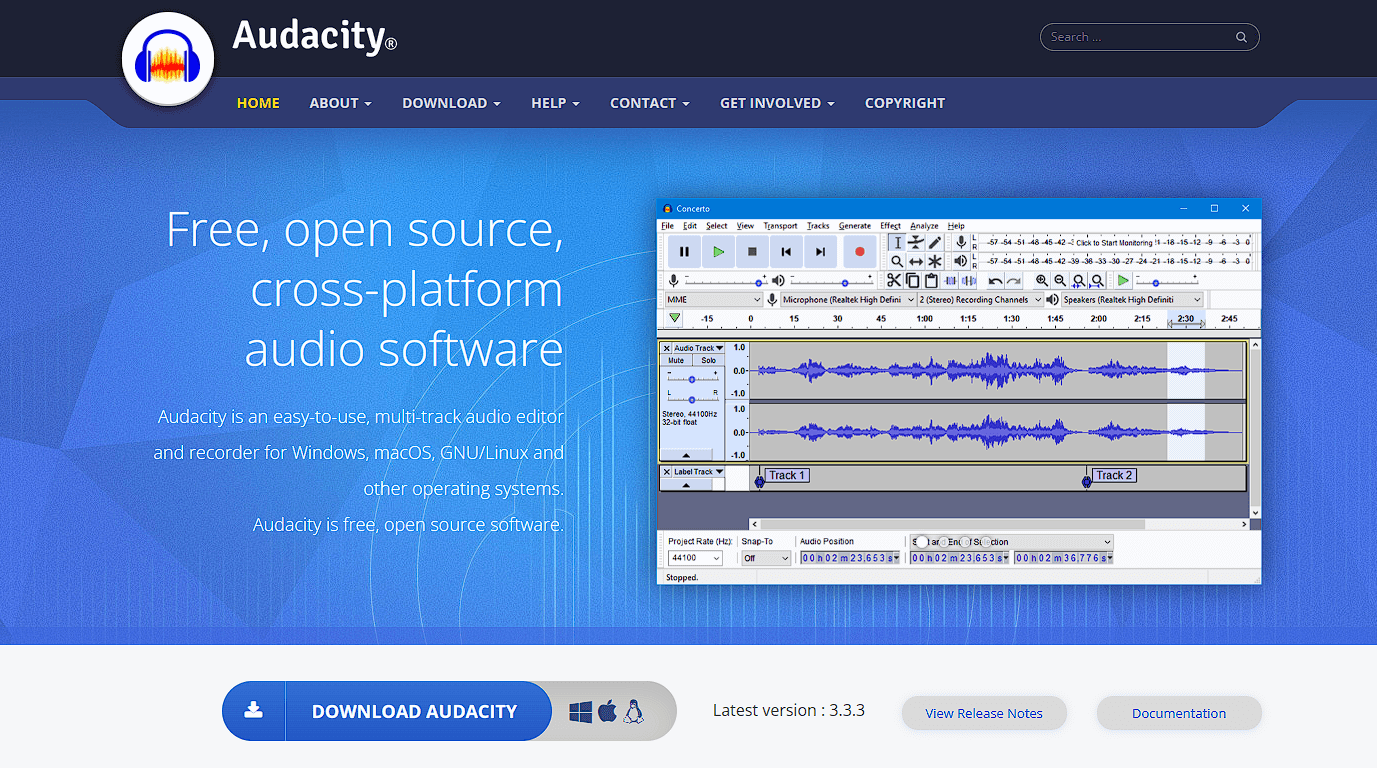





댓글